Pirmas dalykas, kurį pamatysite atidarę Outlook yra visiškai nauja išvaizda. Programa aiškesnė, sukurta taip, kad padėtų susitelkti ties svarbiausiais dalykais aiškiai pateikiant el. pašto, kalendoriaus ir kontaktų rodinius.

Kad sužinotumėte, kaip pradėti dirbti su el. laiškais, užduotimis arba susitikimais ir kalendoriais programoje „Outlook 2013“, žr. Pagrindinės užduotys programoje „Outlook 2013“ ir „Outlook 2013“ greito pasirengimo darbui vadovas.
Svarbu: Kai kurių funkcijų nėra „Office 2013 RT“ taikomosiose programose. Norite sužinoti, kurią „Office“ versiją naudojate?
Šiame straipsnyje
Prisijaukinkite savo aplanką Gauta
Laiškų peržiūra laiškų sąraše
Akimirksniu sužinokite, kuriuos laiškus skaityti ir atsakyti reikia pirmiausia.
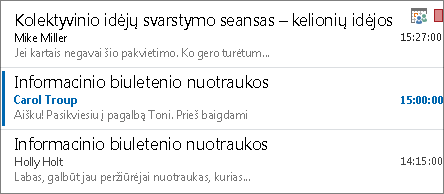
Spartesnis atsakymų rašymas naudojant įdėtuosius atsakymus
Atsakykite į laišką spustelėdami vieną kartą į vesdami atsakymą tiesiai skaitymo srityje. Arba paleiskite "Lync" IM pokalbį realiuoju laiku.
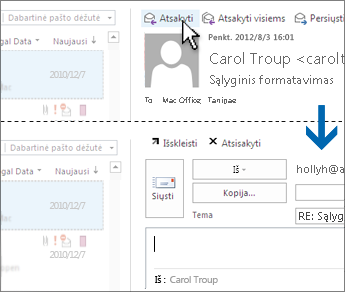
Laiškų sąrašo komandų naudojimas siekiant greitai atlikti veiksmą
Naudodami patogias laiškų sąrašo komandas galite laiškus pažymėti vėliavėle, panaikinti, pažymėti kaip skaitytus arba neskaitytus.
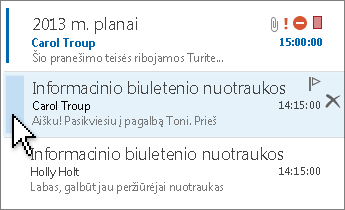
Be to, naudodami aplanke Gauta esančius mygtukus Visi ir Neskaityti, dėmesį galite skirti reikiamiems laiškams.
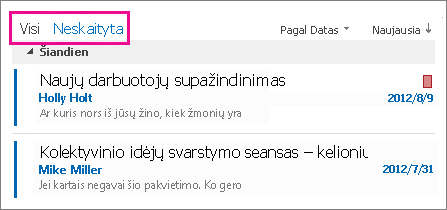
Skaitykite daugiau:
Aplanko Gauta tinkinimas
Pervardykite aplanko Gauta katalogus ir sudėliokite juos norima tvarka.
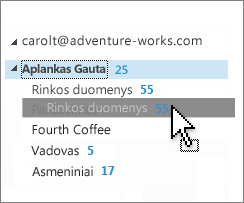
Stebėkite visus savo susitikimus ir užduotis
Santraukos naudojimas
Peržvelkite savo tvarkaraštį, paskyrą ar išsamią informaciją apie asmenį, kuriam siunčiate laišką, neperjungdami iš el. pašto į kalendorių ar kitus režimus.
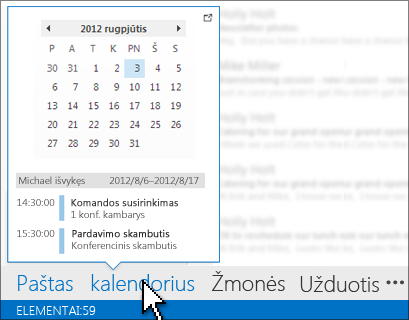
Skaitykite daugiau:
Visų kontaktų išsamios informacijos peržiūra vienoje vietoje
„Žmonių“ kortelė vienoje vietoje surenka visą išsamią informaciją apie kontaktą: telefono nr., el. pašto adresą, adresą, įmonės informaciją, socialinių tinklų naujinimus, netgi kontakto pasiekiamumo informaciją. Kortelėje galite suplanuoti susitikimą, išsiųsti skubų pranešimą arba paskambinti – susisiekti visomis ryšio priemonėmis.
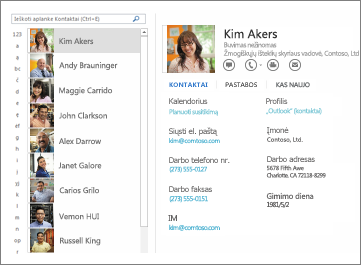
Greitas perjungimas tarp pagrindinių „Outlook“ elementų
Kad būtų patogu naršyti tiesiai virš ekrano apačioje esančios būsenos juostos rasite aiškesnį programų „Paštas“, „Kalendorius“, „Žmonės“ ir „Užduotys“ rodinį.

Skaitykite daugiau: Kalendorių, kontaktų arba užduočių peržiūra
Svetainės pašto dėžutės – viena vieta visiems projekto dokumentams ir el. laiškams
Leiskite kiekvienam komandos nariui prisijungti prie komandos aplanko, kalendoriaus, užduočių sąrašo, kad jie galėtų jį tvarkyti keliaudami ir kartu naudodami „Outlook“, „Exchange“ ir „SharePoint“
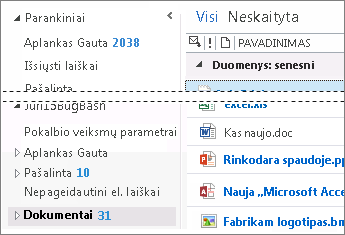
Prisijungimas prie Outlook.com nenaudojant jokių priedų
Programoje „Outlook 2013“ yra integruotas „Exchange ActiveSync“ palaikymas, vadinasi, jungiantis prie Outlook.com (anksčiau „Hotmail“), jums nereikia specialios jungties. Be to, jei planuodami kasdienį gyvenimą naudojate Užduotis, Outlook.com užduotis galite sinchronizuoti su „Outlook“ ir matyti visus planus vienoje vietoje.
Raskite tai ko reikia ir tada, kai reikia
Ieška ir filtras
Ieškokite el. laiškų, priedų, kalendoriaus paskyrų ir kontaktų, kad rastumėte reikiamą informaciją.
Skaitykite daugiau:
Patikrinkite orų prognozę
Jums nebereikia ieškoti orų prognozės, nes ji ir informacija apie faktinius orus pateikiama čia pat – kalendoriaus rodinyje.
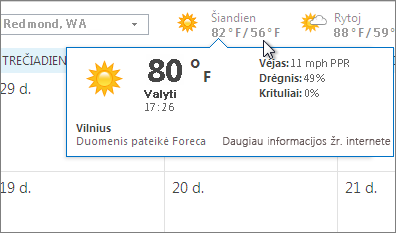
Patarimas: Jei norite įjungti arba išjungti šią funkciją, eikite į Failas > Parinktys > Kalendorius > Orai.
Skaitykite daugiau:










